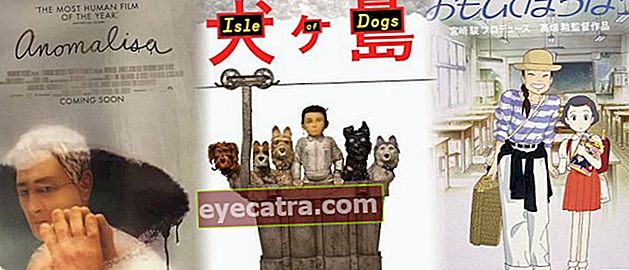5 måder at løse mobilnetværket ikke tilgængeligt på Android
Har du nogensinde haft en netværksfejl eller fejl på din mobiltelefon? Nå, dette er en gennemgang af, hvordan man håndterer mobilnetværk, der ikke er tilgængeligt på en Android-mobiltelefon, som du selv kan ordne.
At have problemer med mobiltelefonen, som du normalt bruger hver dag, er bestemt ikke en sjov ting, og ApkVenue garanterer, at ingen ønsker, at dette skal ske, he, bande.
Især i denne digitale tidsalder er HP et af de obligatoriske emner, som brugerne virkelig har brug for næsten hver gang og aktivitet.
Nogle gange er der dog øjeblikke, hvor din mobiltelefon pludselig har et problem, som i sidste ende gør det vanskeligt for dig at bruge den som et kommunikationsværktøj.
Et af de mest almindelige problemer er problemet Mobilnetværk ikke tilgængeligt alias netværksfejl hvilket ofte sker med Android-mobiltelefonbrugere.
Sådan overvindes mobilnetværket, der ikke er tilgængeligt på Android
Fejlproblemer eller netværksfejl eller måske hvad der er bedre kendt under udtrykket Mobilnetværk ikke tilgængeligt Dette klages ofte over af mange Android-mobiltelefonbrugere.
Ikke alene gør det det vanskeligt for brugerne at få adgang til internettet, dette netværkstabsproblem gør det også svært for dem at foretage udgående opkald eller endda modtage indgående opkald, bande.
For de af jer, der oplever dette problem, bliv rolige, bande! Problemet er i denne artikel ApkVenue vil fortælle dig, hvordan du skal håndtere det Mobilnetværk ikke tilgængeligt gennem følgende løsninger.
1. Genstart Android-telefon

Den første løsning, der er nemmest og mest praktisk at gøre, er at gøre genstart på din Android-mobiltelefon, bande.
Ved at gøre genstart På en Android-mobiltelefon genindlæses alle applikationer og systemer, der kører i baggrunden, og vender tilbage til de allerede eksisterende indstillinger.
Genstart eller genstart af selve mobiltelefonen udføres ofte af mange mennesker, når deres mobiltelefon oplever hænger eller ikke reagerer normalt.
At gøre genstart HP, du behøver kun at trykke på tænd / sluk-knappen og derefter holde den nede vælg en mulighed genstart eller genstart, bande.
Men hvis denne metode stadig ikke fungerer, kan du følge de andre metoder nedenfor.
2. Fjern SIM-kortet, og sæt det tilbage

Løsningen til at håndtere den næste netværksfejl, der også er let, praktisk og hurtig, er at fjerne det SIM-kort, der har problemer Mobilnetværk ikke tilgængeligt.
Glem ikke at sætte det i igen for at sikre, at det er gjort eller ej. Selvom det lyder kliché, er denne metode ofte vellykket til at løse problemer for sine brugere, du ved, bande.
3. Deaktiver dataroaming

For dem af jer, der ofte rejser til udlandet, skal du være fortrolig med denne ene funktion, he, bande.
Det viser sig, at aktive roamingdata også kan være årsagen til, at din mobiltelefon har problemer Mobilnetværk ikke tilgængeligt du ved.
For at deaktivere denne funktion på en Android-mobiltelefon kan du følge nedenstående trin.
Trin 1 Åbn menuen Indstillinger
- Det første trin du skal gøre er at gå ind i menuen Indstillinger.
Trin 2 Vælg menuen SIM-kort og mobilnetværk
- Hvis du er kommet ind på siden Indstillinger, er du det vælg menu SIM-kort og mobilnetværk.

Trin 3 Vælg en mulighed Dataroaming
- Næste dig vælg en mulighed Dataroaming Deaktiver derefter funktionen dette, bande.

4. Brug af visse koder

Den næste måde du kan gøre er at kontrollere radiosignalet ved at trykke på en bestemt kode i telefonapplikationen. For flere detaljer kan du følge nedenstående trin, bande.
Trin 1 Åbn telefonapplikationen
- Først og fremmest skal du først åbne telefonapplikationen på din Android-mobiltelefon og derefter tryk på koden i billedet ovenfor så ser det sådan ud.

Trin 2 Vælg Kør ping-test
Hvis du er kommet ind på testsiden, så vælg et SIM-kort der har problemer Mobilnetværk ikke tilgængeligt .
Derefter skal du vælge en mulighed Kør ping-test .

Trin 3 Vælg indstillingen GSM Auto (PRL)
- Hvis resultatet Kør ping-test viser allerede resultater Passere , vælg derefter indstillingen GSM Auto (PRL) i sektionen Indstil foretrukken netværkstype .

Trin 4 Sluk for den Mobil radio magt
- Derefter, du sluk for indstillingen Mobil radio magt i bunden, så genstart Android-telefonen du.

Hvis denne metode stadig ikke fungerer for at løse problemet Mobilnetværk ikke tilgængeligt , kan du følge de andre metoder nedenfor.
5. Udfør en softwareopdatering
Den næste løsning til løsning af netværksfejl eller Mobilnetværk ikke tilgængeligt alt hvad du kan gøre er at opdatere softwaren på din Android-telefon, bande.
Ud over at opdatere operativsystemet til den nyeste version, kan softwareopdateringer også tjene til at løse problemer bugs på HP.
Det betyder, hvis der er en bugs på din Android-telefon, der forårsager problemet Mobilnetværk ikke tilgængeligt , så ved at opdatere softwaren er det sandsynligt, at dette problem kan løses, bande.
Så for at opdatere softwaren kan du følge nedenstående trin.
Trin 1 - Åbn indstillinger
- Det første trin, der skal gøres, er at åbne indstillingsprogrammet.
Trin 2 - Vælg menu "Om telefon"
- Hvis du har indtastet applikationen Indstillinger, er du det vælg menu "Om telefon", derefter vælg en mulighed "Systemopdatering".

Trin 3 - Vælg knappen "Søg efter opdateringer"
- Derefter, du vælg knap "Søg efter opdateringer" for at begynde at kontrollere opdateringer eller ej. Hvis der er en opdatering, skal du bare følge trinnene som bestilt, bande.

- Hvis softwareopdateringsprocessen er afsluttet, vil HP normalt spørge genstart eller genstart automatisk. Derefter kontrollerer du, om SIM-kortet fungerer normalt.
Så det var fem måder at løse problemet på Mobilnetværk ikke tilgængeligt aka netværksfejl på en Android-mobiltelefon, bande.
Hvis ovenstående metoder stadig ikke kan løse dit problem, er der en mulighed for, at dit SIM-kort er beskadiget, og du er nødt til at udskifte det med et nyt.
Læs også artikler om Tech Hack eller andre interessante artikler fra Shelda Audita.